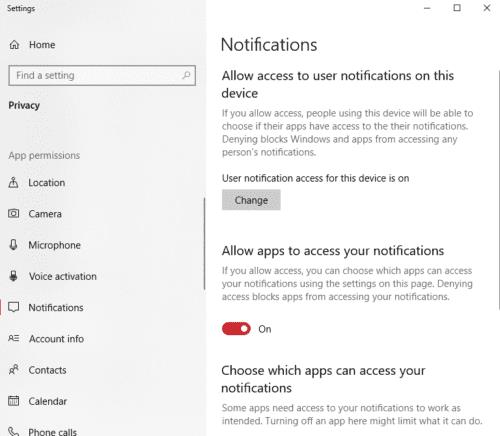Ilmoitukset ovat loistava toiminto – ne voivat kiinnittää huomiosi, kun olet kiireinen muualla, ja muistuttaa ja kertoa sinulle tärkeistä tiedoista… valitettavasti ne voivat myös keskeyttää sinut ja antaa sinulle vähemmän tärkeitä tietoja.
Jos et halua tietyn sovelluksen häiritsevän sinua tai haluat vain rauhaa ja hiljaisuutta, voit poistaa sovellusten ilmoitukset käytöstä seuraavasti.
Avaa ensin Tietosuoja-ikkuna painamalla Windows-näppäintä, kirjoittamalla "Privacy" ja painamalla Enter. Vieritä sitten hieman alaspäin, kunnes näet vasemmalla olevan Ilmoitukset-vaihtoehdon. Napsauta sitä ja löydät vaihtoehtosi sieltä.
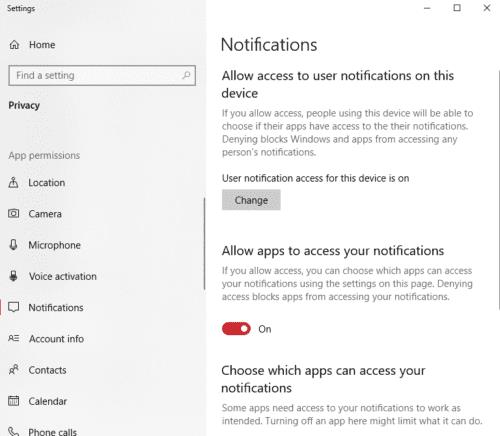
Vaihtoehdot
Ensimmäinen vaihtoehto on yleinen – jos olet järjestelmänvalvoja ja koneessa on useita tilejä, voit estää sen avulla kaikki ilmoitukset kaikilta käyttäjiltä. Useimmissa tapauksissa haluamasi vaihtoehto on hieman pienempi – näet vaihtoehdon, jolla voit poistaa ilmoitukset kokonaan käytöstä, ja sen alapuolella kunkin yksittäisen sovelluksen (joka haluaa lähettää sinulle ilmoituksia) asetukset.
Jos poistat kaikki ilmoitukset käytöstä itse, saatat päätyä rajoittamaan joidenkin niistä toimintoja. He voivat pyytää lupaa takaisin, kun käynnistät ne uudelleen.
Vinkki: Jos järjestelmänvalvoja on poistanut käyttäjäilmoitukset käytöstä ja haluat silti ilmoitukset, sinun on pyydettävä järjestelmänvalvojaa ottamaan ne käyttöön puolestasi – tietyn tilisi asetusten muuttaminen ei toimi ilman ylintä asetusta. .